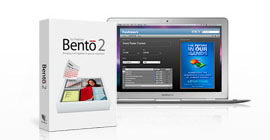
Mac Fan「Bento 2 体験モニタープロジェクト」第2回目のレポートです。
前回のレポート [#1 とりあえず導入してみよう]では自分の知識とスキルの無さを痛感することになった私。
そこで、今回はBento2の機能を理解するためにFileMakerのサイト[Bento デモ]と
[Bento チュートリアル]のページでそれぞれのビデオをチェックすることにしました。
#2 Bento2を理解しよう (デモとチュートリアルで機能を掌握)
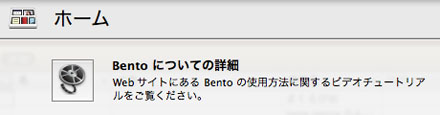
Bentoを起動すると最初に表示される”ホーム”一番上の項目[Bentoについての詳細](フィルムのアイコン)をクリックするとBento2のサイトに繋がり、[Bento チュートリアル]ページが表示され、さらに上部の[デモ](またはサイドバーの[デモを見る])をクリックすると[Bento デモ]ページが表示されます。
[Bento デモ]には、[製品概要]、[新機能や特徴]をそれぞれ紹介した6本のビデオが、
[Bento チュートリアル]には、10本のビデオチュートリアルが用意されています。
私はまず「Bentoが初めての方は、まずこちらをご覧ください。」の表記に従って
[Bento デモ]のビデオから閲覧することに…。
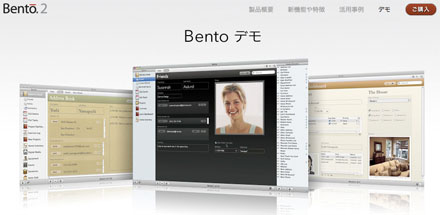
[Bento デモ]のページ
[Bento デモ]のページで閲覧できるビデオは以下の6本。
アドレスブック、iCal、Apple Mail をまとめて整理整頓
Excel や Numbers を見事に補完
整理整頓は、スタイリッシュに
Apple Mail もお届け
スプレッドシートを、お好きなスタイルに
新しい表示形式。新しい色調。
これらのビデオを観て私が理解したことを整理してみると・・・
・アドレスブックやiCalのデータ(イベント、タスク)を直接利用できる。
また各データの変更などをBentoと双方向に反映・同期することが可能。
・ExcelやNumbersのデータを変換することなくインポート・エクスポート可能。
またWEB上のGoogleマップのデータやAppleWorks等から作成したTAB区切り
ファイル、写真データなども活用できる。
・Apple Mailのメッセージ等をドラッグ&ドロップでBentoにリンクできる。
またメッセージをクイックルック、Apple Mailにリンクバックできる。
・これらのデータそれぞれをBento上で簡単にリンク・カスタマイズできる。
かつ検索も容易で便利に整理・活用できる。
・予め用意されているテンプレートやテーマで自分好みの装飾を施せる …など。
なるほど…、ビデオ内でも頻繁に登場していた”すべてを一箇所で”の言葉の意味がこれで理解できました。
つまり、1つのプロジェクト等においてアドレス、イベント、タスク、関連するメールをはじめ、外部ファイルや写真もBento2で一元管理できるという訳ですね。
続いて、より詳しい機能を学ぶために[Bento チュートリアル]のビデオを閲覧。

[Bento チュートリアル]のページ
[Bento チュートリアル]のページで閲覧できるビデオは以下の10本。
Bento2の概要
新しいライブラリを開始する
表形式で作業する
フォーム形式で作業する
コレクションを作成する
情報を検索する
ライブラリを書き出して共有する
アドレスブックおよび iCal をリンクする
Apple Mail とリンクする
ライブラリとコレクションをリンクする
ここで新たに理解できたことは・・・
・Bentoの画面(左)には2つのメインセクション(ライブラリとフィールド)が、
そして画面(右)にはレコードが表示される。
>ライブラリには、アドレスブックやiCalなど大元となるグループを表示。
>フィールドには、ライブラリ内の各データを保管。表示・非表示を選択できる。
>レコードの表示では、フォーム形式と表形式を選択、また両形式を同時に表示可能。
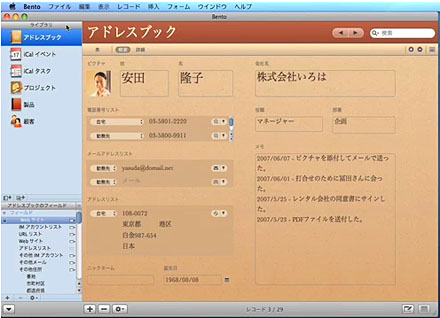
Bentoの画面/
ライブラリパネル(左上)、フィールドパネル(左下)、レコード(右)
・レコードの[表形式]では、Excelなどスプレッドシートライクにデータを編集できる。

レコードの表示[表形式]
・レコードの[フォーム形式]では、各フィールドのデータを自由にレイアウト・追加・
編集できる。
またそれらを簡単に移動・サイズ変更・(区切り線・テーマ等で)外観変更できる。
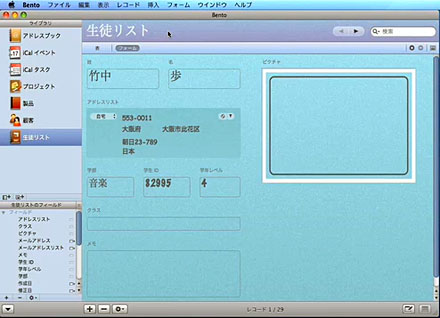
レコードの表示[フォーム形式]
・ライブラリ内に、任意のレコードを抽出した”コレクション”を作成できる。
また各レコードをiTunesライクに検索、その結果を”スマートコレクション”として
保存できる。さらにコレクションとライブラリの関連付けが可能…など。
以上のことから、データベース作成の大まかな流れとしては、
1.テンプレートから(あるいは新規に)ライブラリを作成。
2.ライブラリ内のフィールドにアドレスブックやiCal(あるいはExcelなど)の
データを活用。(または新たにデータを入力)
3.レコード(表形式・フォーム形式)で様々な体裁を整えて完成。
・・・といった具合でしょうか。
今回それぞれのビデオを閲覧したことは、Bentoを初めて使う私にとって大変参考になりました。Bento2のサイトではさらに[活用事例]なども紹介されています。
以上、Bento2の機能をある程度理解できたことによって私が作成したいと思っているデータベースのイメージが段々と明確になってきました。
次回は、いよいよBento2で初めてのテンプレート作成にチャレンジしたいと思います。




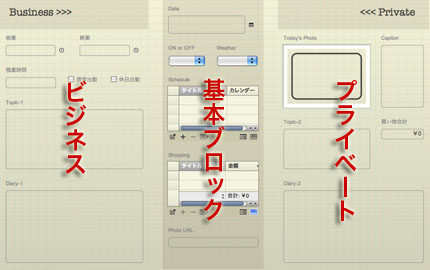

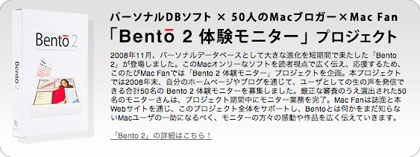

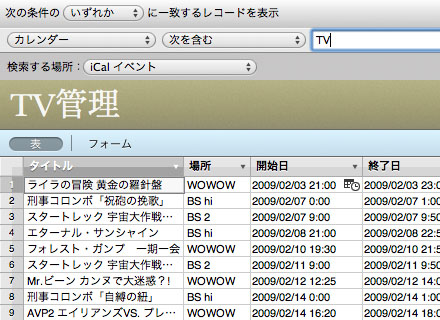
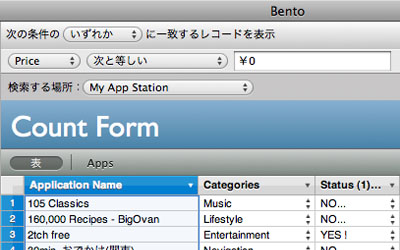





.jpg)

こんにちは、Bento2なんか良さげですね。
価格も抑えめだし、ちょろっと他の人のブログも読んで
事前に脳内オペレーションしてみたいと思いますよ。
それでは、寒い日つづきますが。風邪引かないように ^-^
>cowboy_spikeさん
まいどコメントありがとうございます!
Bento2…実はまだよく解らないのですが、デジカメ作品の整理なんかにも
使えるかもですネ…(^^;)
そこら辺のことも一度試してみたいですが、なんせ知識が付いていかないもので・・・
ではでは
局長さま
いつも楽しく読ませていただいています。
私は自営の教室の生徒情報をまとめたいと思っていながら、
とにかくめんどくさがりでずっとやらずに来てました、が、
局長さまのレポートを読んで
「やってみたい!私にもできるかも・・・」
(いや、局長さまができるなら、なーんて思ったわけでは
ありませんよ、ほんとに 汗)
と、思って早速お試しをダウンロードしてみました。
なんだか色々な情報をひとつにまとめられるんですね。
今日から勉強開始!です。
BENTO2も使うとなると、やっぱりMobileMe も導入した方が
いいでしょうかね・・・?MobileMeはお試ししただけでその後
購入はまだしていないんですが・・・。
BENTO2での情報をMobileMeを通して iPhoneにも同期できる
でしょうから、やっぱり買おうかなぁ・・・。
これからのレポートもガンガン期待してます。
よろしくお願いします。
>りきぴかさん
どうも、こんにちは!
私も本当にデータベースソフトが苦手で、これまで敬遠してましたが
(もちろん高度な使い方こそできませんが)
Bentoならばなんとかなりそうです(^^;)
Mobile Meは、iPhoneとの連携があってこそ、と思いますし
個人的にはおすすめですよ〜。